一,如何将Word、Excel、PPT、JPG、TXT等文件的打印成PDF?

详细操作步骤介绍如下:
1.直接通过软件实现打印
第一步:打开PDF虚拟打印机,然后点击【添加文件】,也可以直接将文件拖进来。
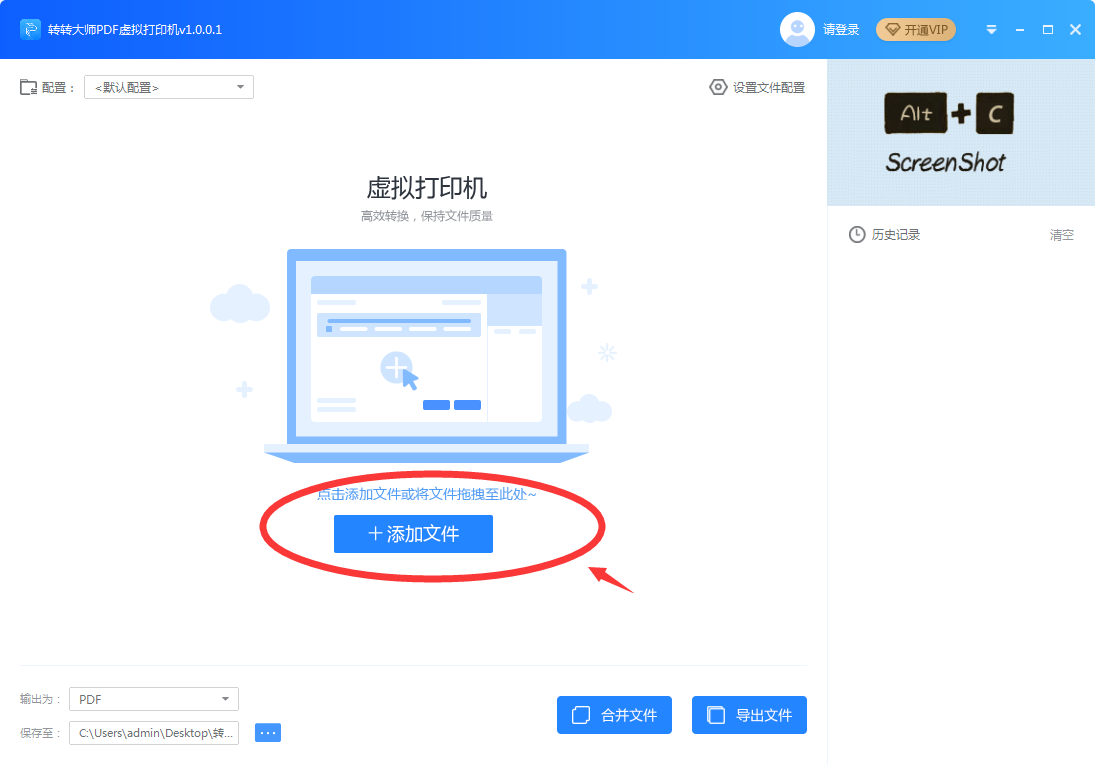
第二步:点击【设置文件配置】按钮,进行“配置设置”。
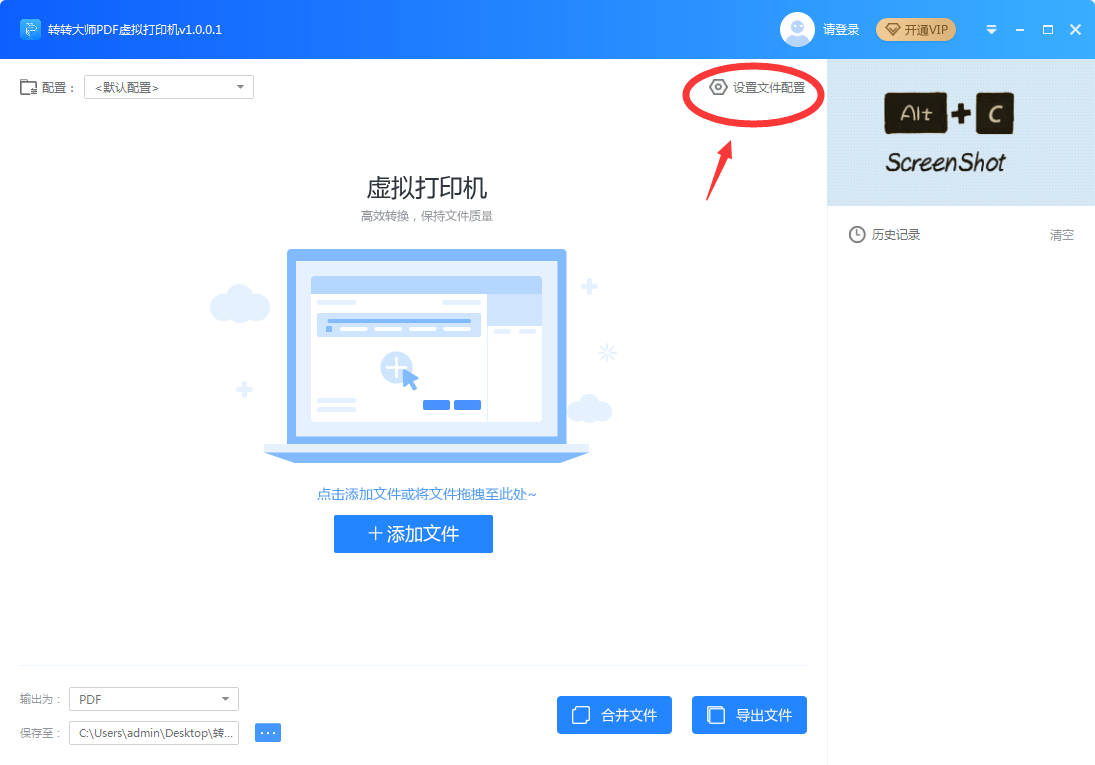
第三步:设置好参数后,记得点击【保存设置】按钮,才能实现。
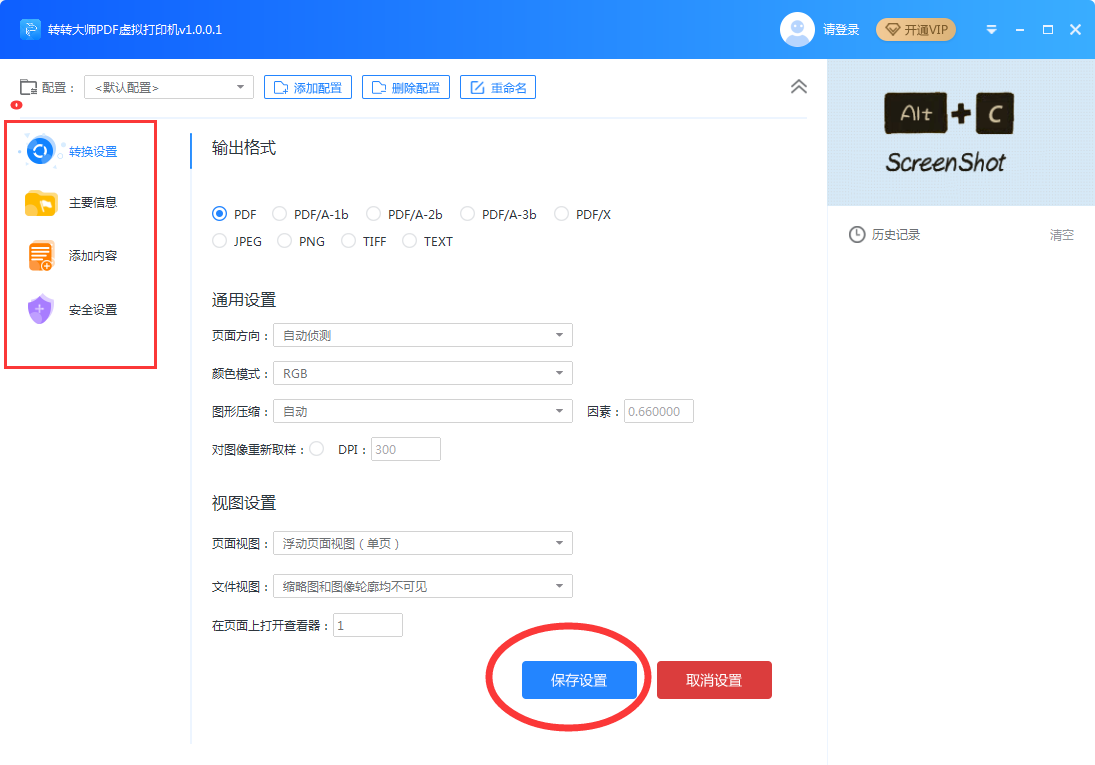
第四步:默认输出为PDF格式,还有JPEG,PNG,TIFF,Txt等多种输出格式可自行选择。
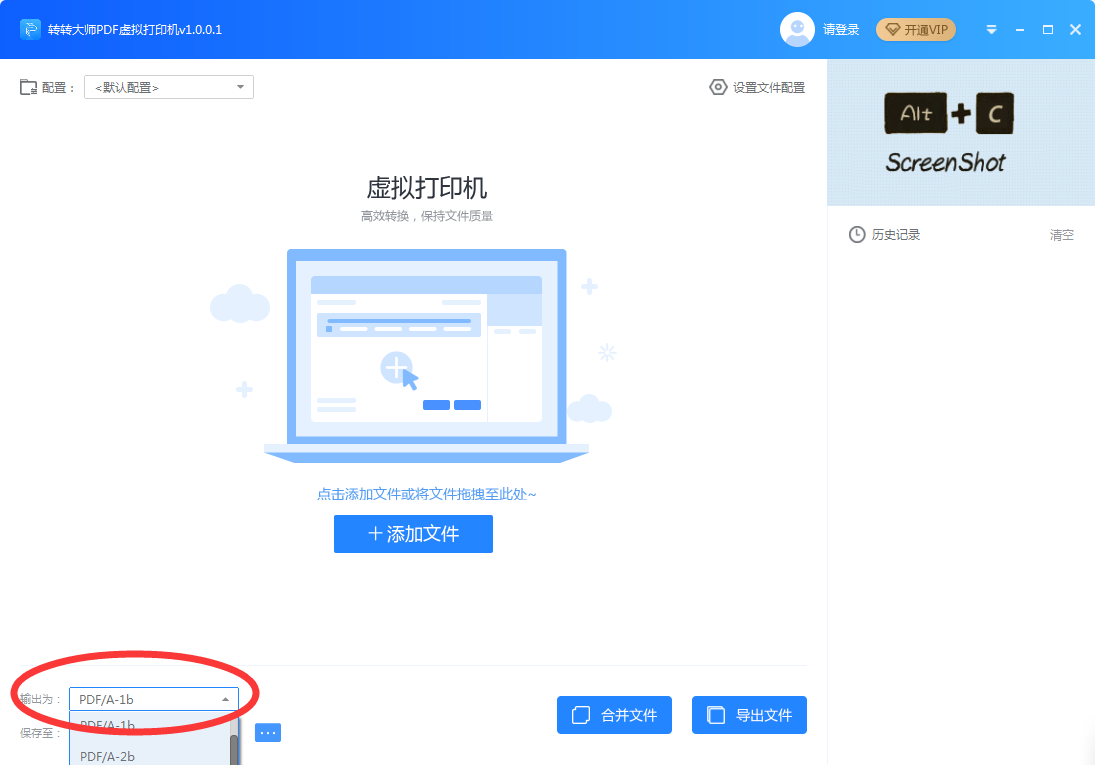
第五步:接下来选择【合并文件】或者【导出文件】,其中合并/导出的文件点击文件夹图标查看即可,系统默认的是电脑桌面,也可以在左下角【保存至】自行更改。
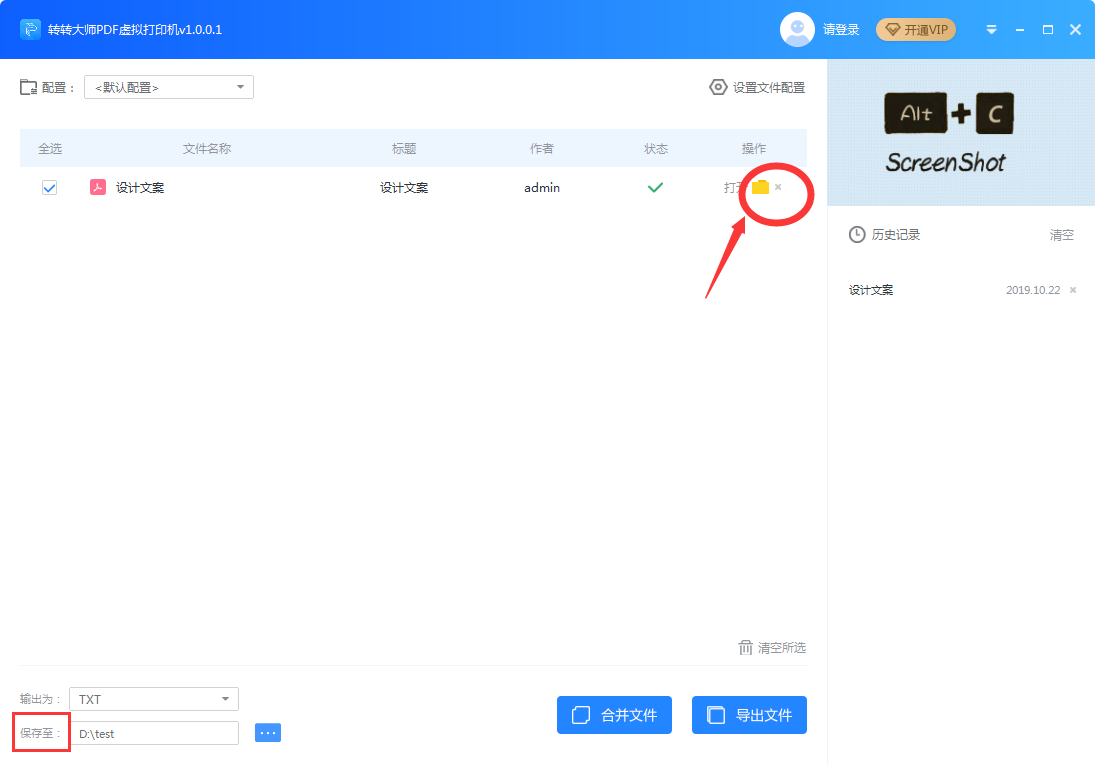
操作方法二
通过源程序自带打印机来打印
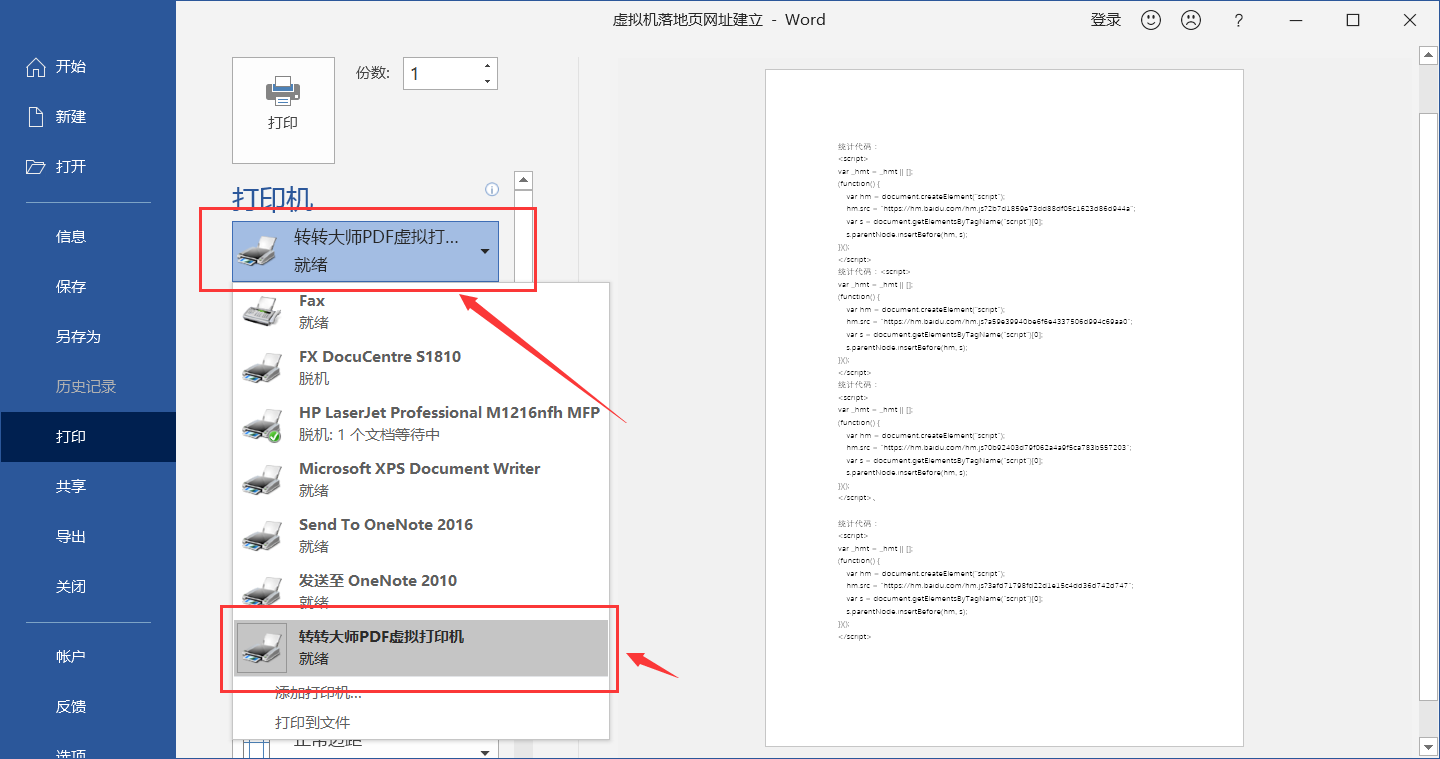
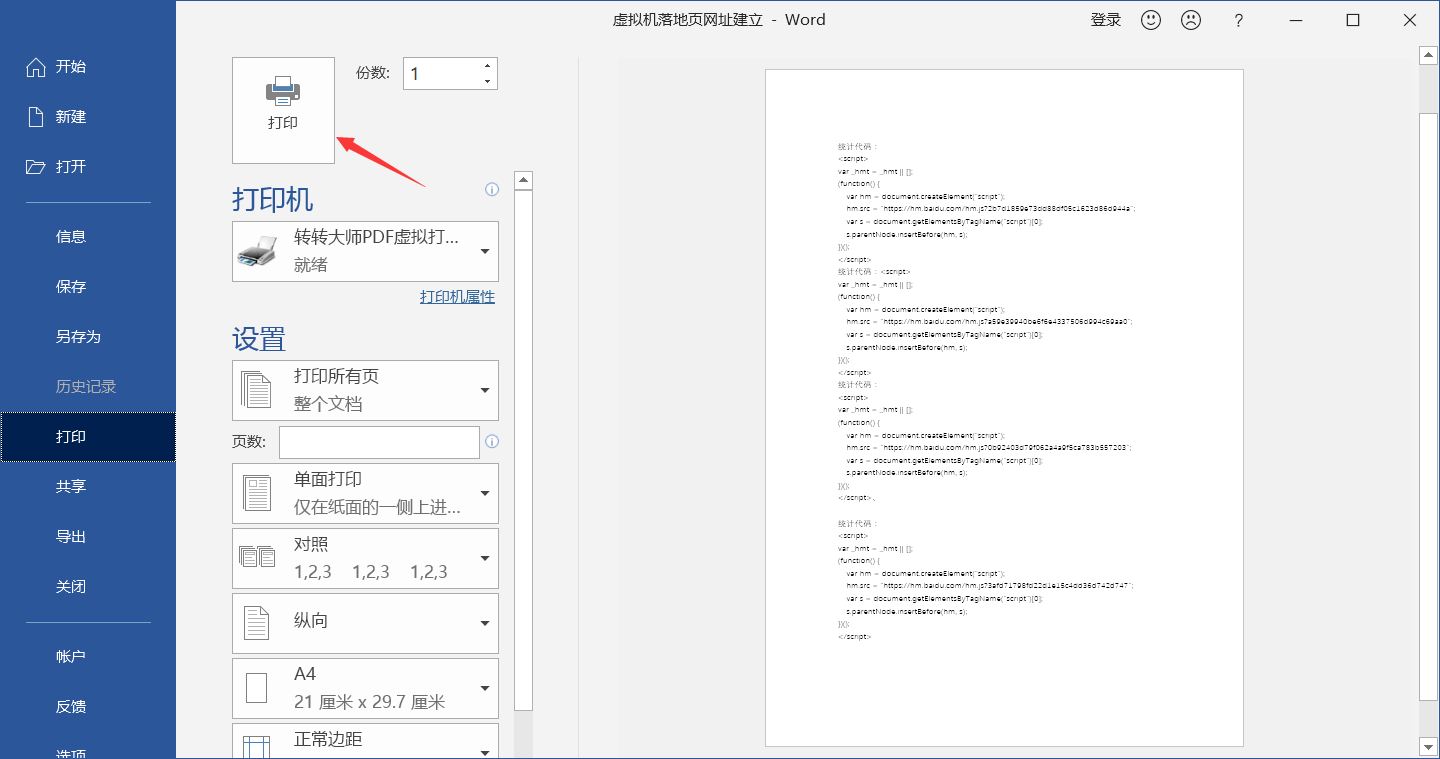
第三步:自动跳出PDF虚拟打印机软件操作界面。自行选择输出格式,保存路径,设置文件配置参数。

第四步:选择【合并文件】或者【导出文件】即可完成打印。
注意:
如果遇到图片打印成PDF,打印出来的效果不清晰的,可以尝试用下面的方法解决:
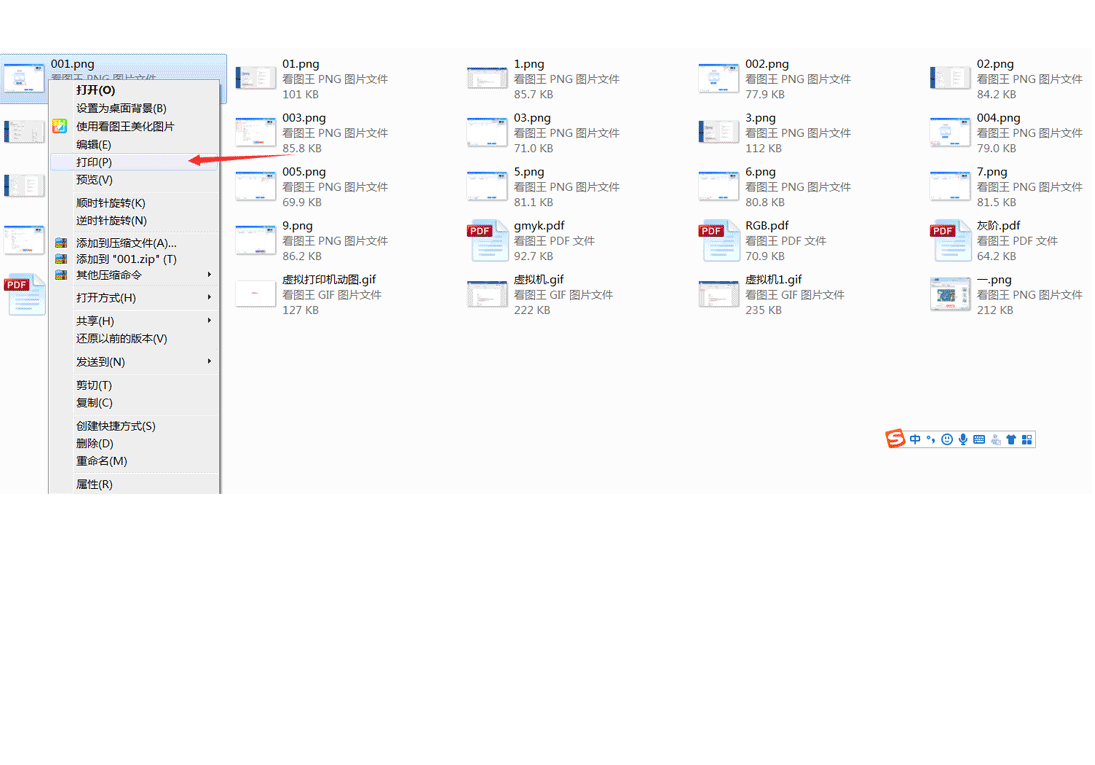
如果还有其他问题,请联系人工客服处理。
如何直接将网页打印成PDF?
操作方法如下:
第一步 打开要打印的网页,右键单击,选择“打印”。
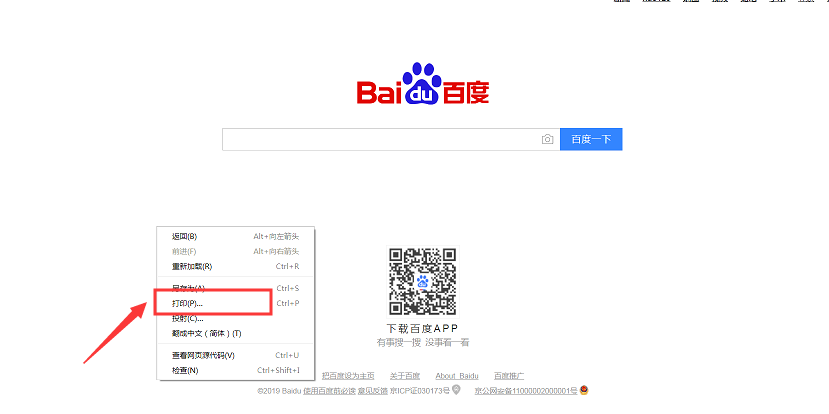
第二步 点击“更改...”,更改目标打印机。选择“转转大师PDF虚拟打印机”。
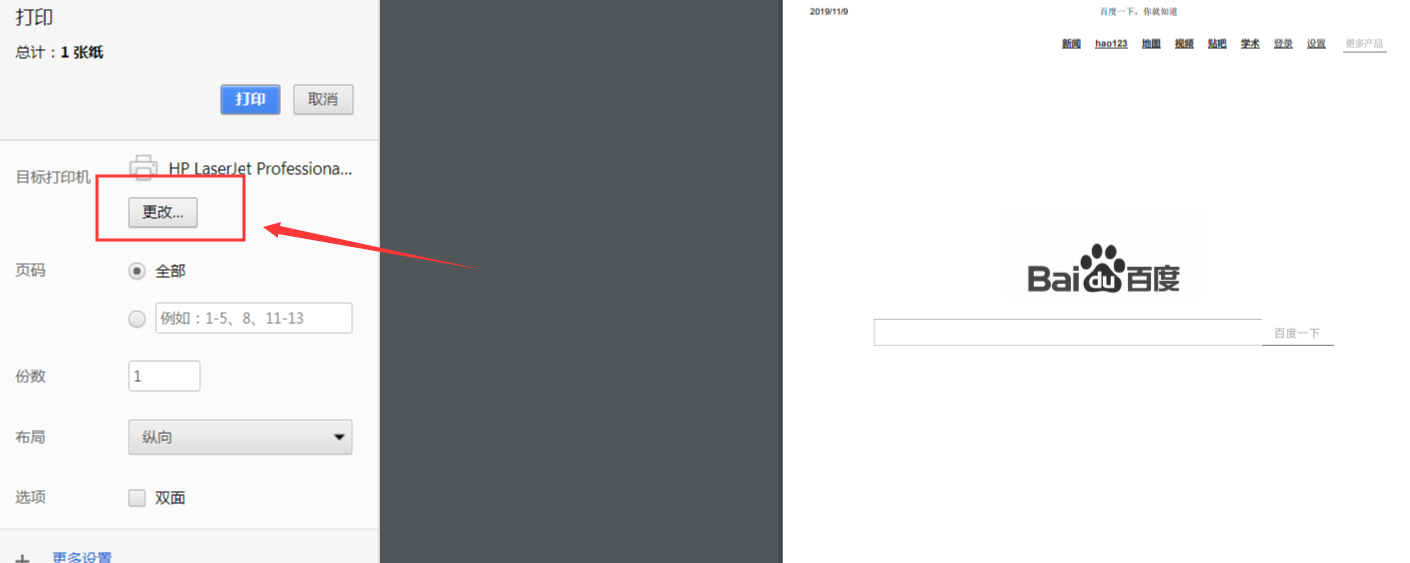
第三步 点击“打印”,就会跳到软件操作界面,其他的操作步骤同上面的介绍。 还有疑问的,请咨询客服。
 最新文章
最新文章 相关阅读
相关阅读 最新专题
最新专题Copyright 2020-2025 © 厦门中数华森信息技术有限公司 版权所有 福建省厦门市思明区中厦国际大厦17A 闽ICP备2024077850号-8

提示

每日可免费转换1份15M以下文件,今日您的次数已耗尽,下载桌面端软件即可不限次数、文件大小转换